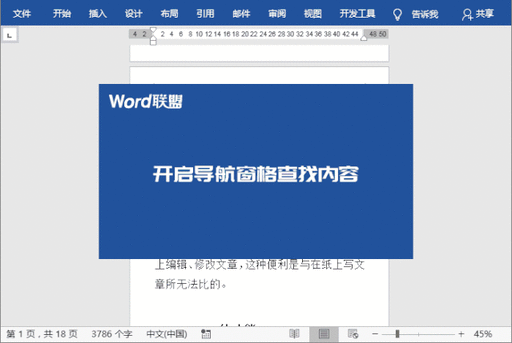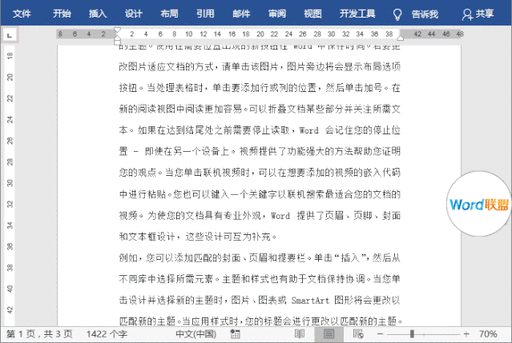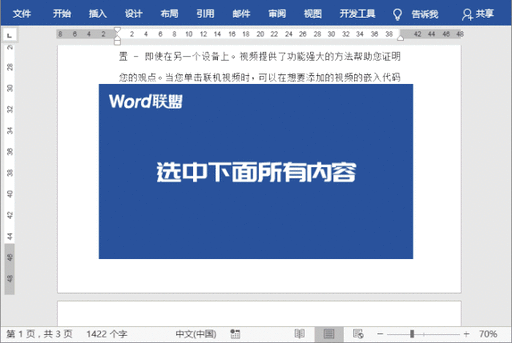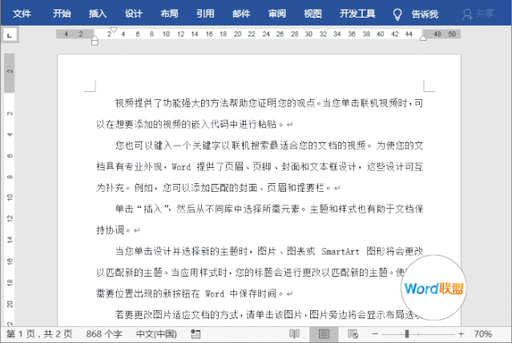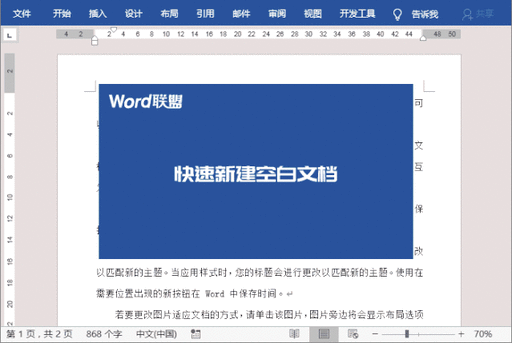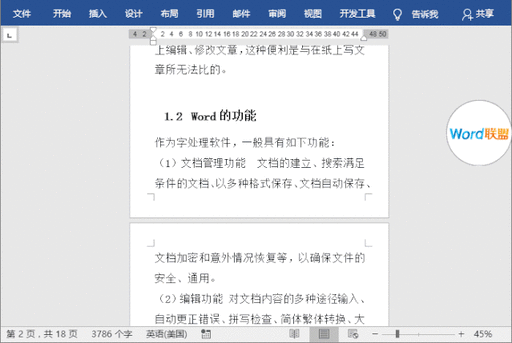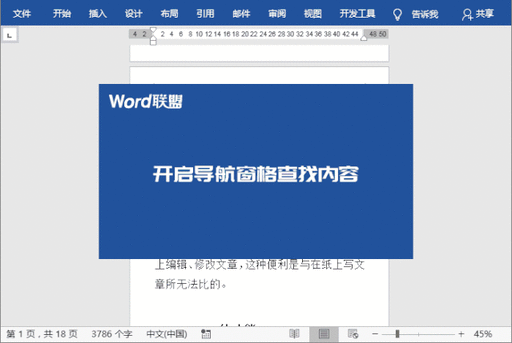同样的Word工作,为啥别人要比自己完成的快?那是因为你在某些不起眼的地方浪费太多时间。
今天给大家分享几个瞎忙活和高效使用Word办公的区别,看看你属于哪一种?
01删除后面所有内容
删除某段以下所有内容。

低效率
先选中开头,然后,向下拖动来选择后面的内容。如果,后面的内容特别多,那你就要拖很久了。
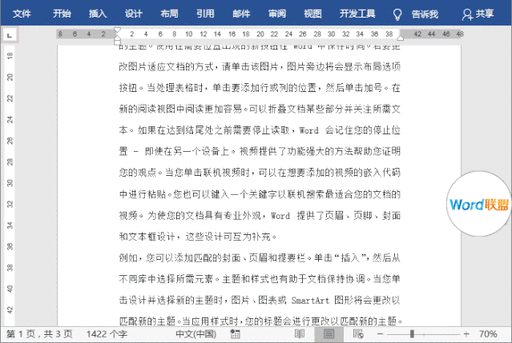
高效率
直接使用快捷键「Ctrl + Shift + End」,我们就能够一键选中后面的所有内容了!
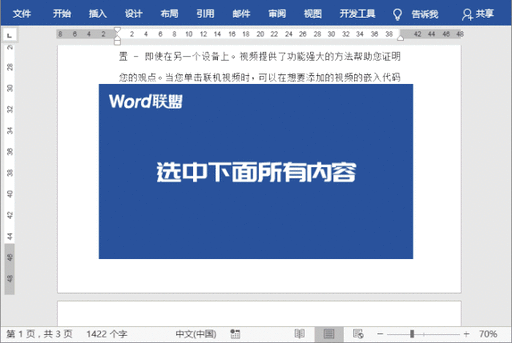
02另起一页
想另起一页怎么做?
低效率
不停的回车,另起一页。

高效率
直接使用快捷键「Ctrl + 回车」即可一键帮助我们,快速另起一页。

03修改所有标题格式
想把文章所有标题格式修改一下。
低效率
选中一个后按「Ctrl」键不放,然后依次选中所有的标题内容,最后统一修改格式。

高效率
选中一个标题以后,点击「开始」-「编辑」-「选择」-「选定所有格式类似的文本」,就能够选中所有相同格式标题。然后,我们就能够统一修改了。

04删除没用的空白行
内容编写完成以后,总会留下许多没用的空白行。
低效率
一个一个的去寻找,哪里有没用的空白行,然后删除。

高效率
直接使用查找和替换帮助我们,快速批量删除。使用快捷键「Ctrl + H」,打开查找和替换对话框,展开“更多”,然后在“查找内容”中选择「特殊格式」中「段落标记」,再重复选一次。在“替换为”中选择一次「段落标记」,最后,我们点击「全部替换」,替换两次哦。

05创建新空白文档
低效率
进入「文件」-「新建」,点击「空白文档」创建。
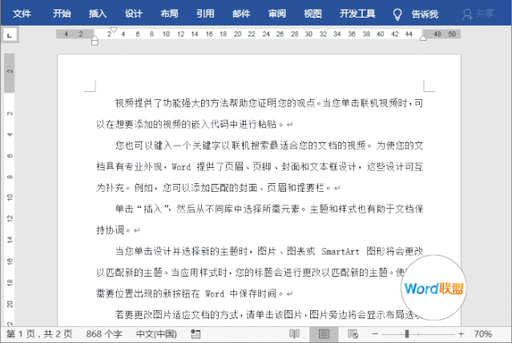
高效率
直接使用快捷键「Ctrl + N」一键创建空白文档。
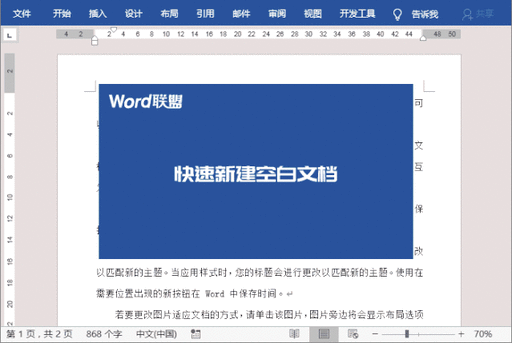
06在长篇文档中找到想要的章节
低效率
不停的向下滚动,去寻找!
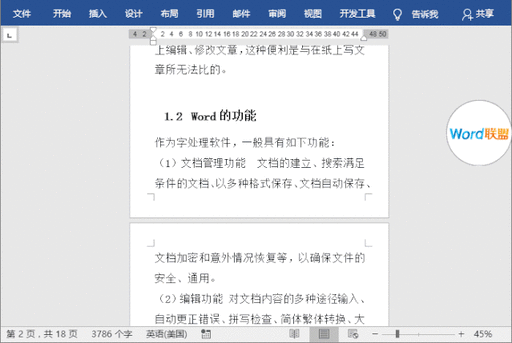
高效率
进入「视图」-「显示」,勾选「导航窗格」,在弹出“导航”中,我们可以看到所有的章和节的标题,点击任意一个,即可跳转过去。